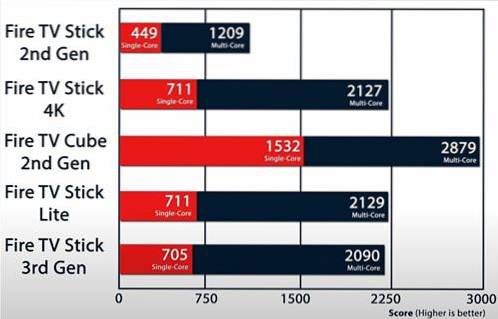In dit bericht bespreken we de meest voorkomende FireStick-fouten die gebruikers maken en hoe ze te vermijden.

FireStick is al een tijdje mijn favoriete streamingapparaat. Het is gemakkelijk op te zetten en buitengewoon gebruiksvriendelijk. Mijn ervaring is echter niet altijd even geweldig geweest.
Ik neem het apparaat er niet de schuld van. De meeste problemen waarmee ik te maken heb gehad, waren grotendeels te wijten aan de fouten die ik heb gemaakt of aan enkele van de belangrijke aspecten die ik over het hoofd heb gezien. Gelukkig heb ik de FireStick-fouten die ik in de loop der jaren heb gemaakt, geïdentificeerd en gecorrigeerd.
Je hoeft niet dezelfde fouten te maken als ik. In dit artikel zet ik de meest voorkomende FireStick-fouten op een rij die u waarschijnlijk zult maken en hoe u deze gemakkelijk kunt vermijden.
Lezen: Een VPN installeren en gebruiken op Fire TV Stick
Meest voorkomende fouten die FireStick-gebruikers maken
Mogelijk hebt u enkele van de fouten zelf al verholpen. Bekijk deze lijst echter om erachter te komen of u er een hebt gemist voor een betere FireStick-ervaring.
1. Een Amazon-account aanmaken tijdens het instellen van FireStick
Als u wilt voorkomen dat u elke keer dat u een app op uw FireStick probeert te downloaden, wordt gevraagd uw creditcardgegevens op te geven, zorg er dan voor dat u zich niet aanmeldt voor een Amazon-account tijdens het instellen van FireStick..
Om uw FireStick te gebruiken, moet u inloggen met een Amazon-account. Wanneer u uw FireStick voor de eerste keer instelt, krijgt u een venster met de titel 'Aanmelden met uw Amazon-account' te zien en krijgt u de volgende twee opties:
- Ik heb al een Amazon-account
- Ik ben nieuw bij Amazon
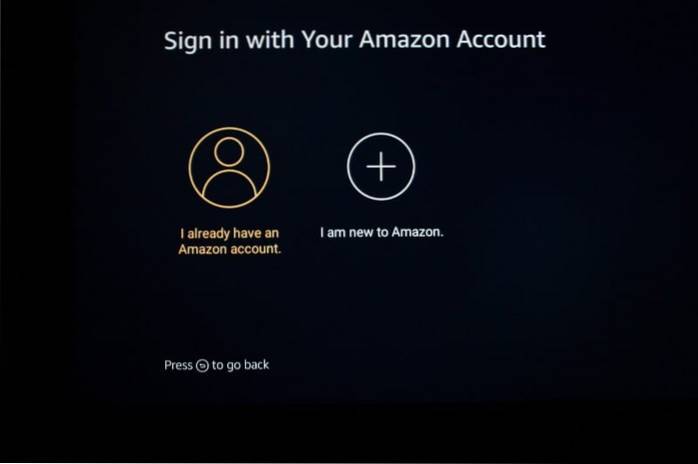
Als je al een Amazon-account hebt, hoef je alleen maar de eerste optie te kiezen. Als je geen Amazon-account hebt, kies je waarschijnlijk voor de optie 'Ik ben nieuw bij Amazon'
NIET DOEN DOE DAT!
Het wordt ten zeerste aanbevolen om een Amazon-account op een computer of mobiel aan te maken voordat u uw FireStick instelt. En kies tijdens de installatie de 1st optie.
Ik zal je vertellen waarom!
Veel gebruikers klagen dat FireStick hen geen apps van de Amazon Store laat downloaden - zelfs de gratis - tenzij ze de creditcardgegevens in hun Amazon-account hebben bijgewerkt. Maar dat is niet nodig als u van tevoren een Amazon-account aanmaakt en niet tijdens de installatie.
Ik gebruik een Amazon-account op een van mijn FireSticks die geen Prime-abonnement of creditcardgegevens heeft. Er is mij nooit gevraagd om een creditcard op te geven voor het downloaden van apps.
Zorg ervoor dat je een geldig factuuradres in je Amazon-account en die je hebt ingeschakeld 1-klik aankoop.
Volg deze eenvoudige stappen voor een FireStick-ervaring zonder creditcard:
- Ga naar Amazon.com en maak een nieuw account aan
- Geef uw factuuradres op op https://www.amazon.com/a/addresses?
- Schakel Standaard 1-klik in op https://www.amazon.com/cpe/manageoneclick?
2. De standaard privacy-instellingen behouden
Uw privacy wordt gecompromitteerd en soms nogal flagrant. Hoewel FireStick een geweldig streamingapparaat is, gebruikt Amazon dit apparaat om uw online activiteiten bij te houden.
Met de standaard privacy-instellingen van FireStick kan Amazon:
- Verzamel gegevens over apparaatgebruik
- Verzamel app-gebruiksgegevens
- Voer gegevensmonitoring uit
Nietsvermoedende gebruikers weten niet eens dat hun streamingactiviteiten constant in de gaten worden gehouden. Idealiter zou Amazon de gebruikers duidelijk op de hoogte moeten stellen van deze instellingen en eerst toestemming moeten geven voordat ze worden ingeschakeld. Maar dat is niet het geval.
Gelukkig kunt u gegevensverzameling en gegevensbewaking uitschakelen via de FireStick-instellingen. Volg deze stappen:
1. Selecteer Instellingen vanaf het FireStick-startscherm

2. Open Voorkeuren

3. Klik op Privacy instellingen
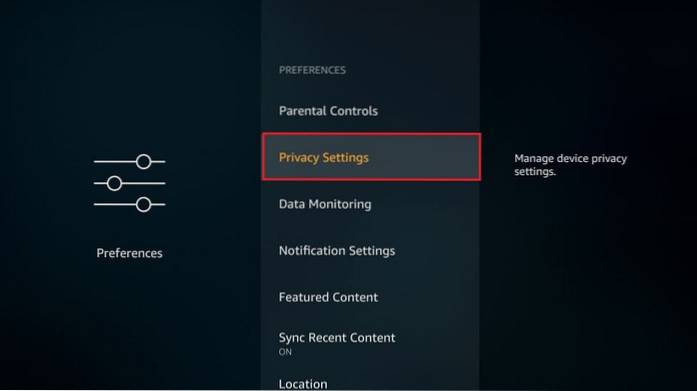
4. Schakel het volgende uit of uit:
- Gegevens over apparaatgebruik
- Verzamel app-gebruiksgegevens

5. Druk nu één keer op de terugknop en ga terug naar Voorkeuren
Klik Gegevensbewaking
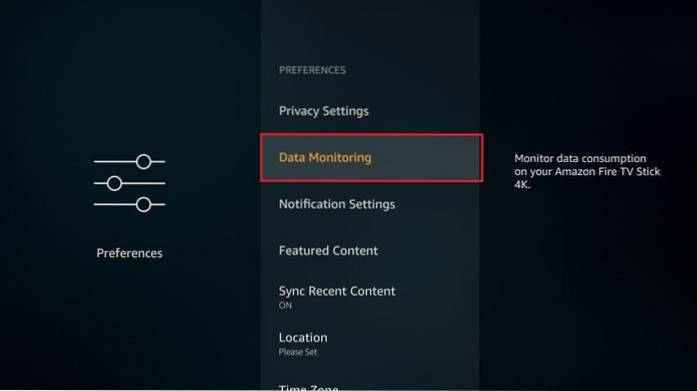
6. Schakel uit Gegevensbewaking in het volgende venster
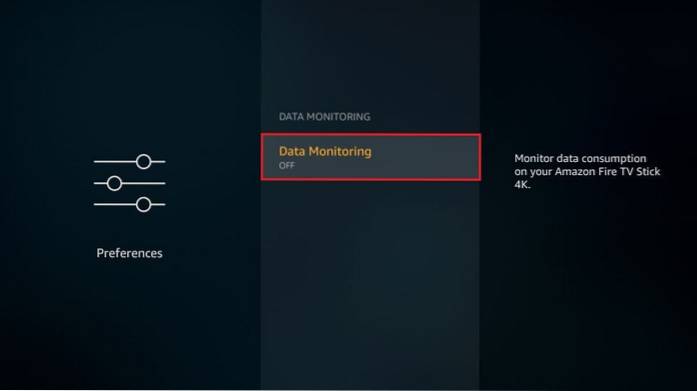
3. Geen verbinding maken met een VPN bij gebruik van goedkope of gratis streamingdiensten
Door uw privacyvoorkeuren in de FireStick-instellingen te wijzigen, heeft u verhinderd dat Amazon uw online activiteiten kon volgen (hopelijk).
Het is echter niet alleen Amazon dat geïnteresseerd is in wat u online doet of wat u streamt. Uw internetprovider en de overheid houden u waarschijnlijk ook in de gaten.
Als u uw privacy echt wilt beschermen en ervoor wilt zorgen dat uw online- en streamingactiviteiten niet worden gecontroleerd, wordt het ten zeerste aanbevolen om een VPN te gebruiken.
Een goede FireStick VPN versleutelt uw verbinding en verbergt uw IP-adres voor degenen die mogelijk kijken. Het zal uw online activiteiten omleiden via een veilige server en ervoor zorgen dat u volledig anoniem bent op internet.
Ik gebruik ExpressVPN al jaren en kan gerust zeggen dat dit de beste VPN is voor FireStick. ExpressVPN is de snelste VPN en gemakkelijk de meest betrouwbare in termen van privacy en beveiliging.
ExpressVPN biedt een korting van 49% op het jaarabonnement met 3 maanden extra service. U krijgt ook een 30 dagen geld-terug-garantie op al zijn plannen.
Hier is hoe u volledig privé en veilig kunt gaan met ExpressVPN op FireStick:
1. Meld u aan voor ExpressVPN HIER in een webbrowser op een computer of mobiel
2. Ga terug naar uw FireStick; selecteer Zoeken op het startscherm in de linkerbovenhoek

3. Zoek naar de ExpressVPN FireStick-app; volg de online instructies om de app te installeren
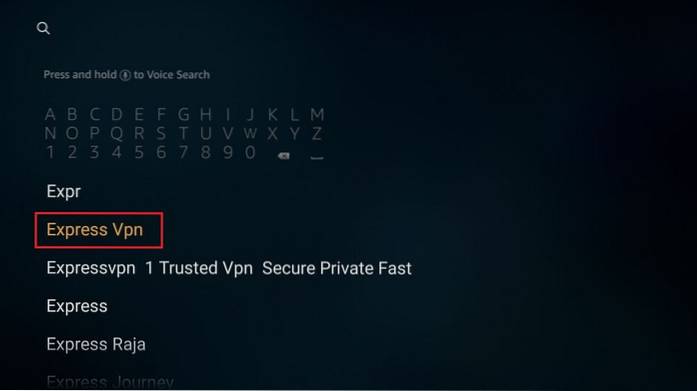
4. Log in met uw ExpressVPN-account dat u tijdens de registratie heeft aangemaakt
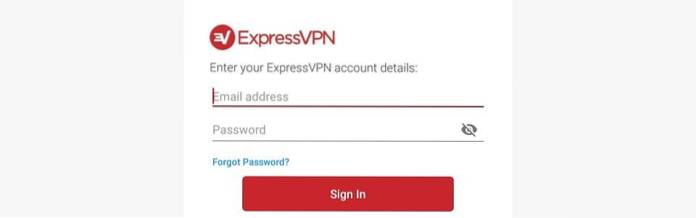
5. Maak verbinding met een ExpressVPN-server
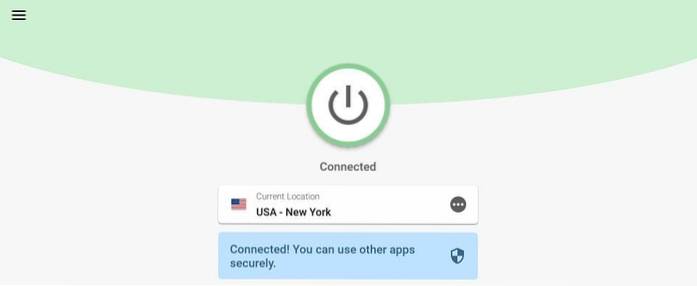
U kunt uw FireStick nu met een gerust hart gaan gebruiken
4. Verbreek de verbinding met VPN niet voordat u uw FireStick uitschakelt
De meeste FireStick VPN's, inclusief ExpressVPN, bieden de optie voor automatisch verbinden bij het opstarten. Dit betekent dat ze automatisch verbinding maken met dezelfde server wanneer u uw FireStick inschakelt als u het apparaat uitschakelde terwijl u nog steeds verbonden was met de VPN-server.
Ik denk dat het een nuttige optie is. U hoeft niet elke keer opnieuw verbinding te maken met een VPN wanneer u uw apparaat opnieuw opstart. U hoeft zich ook geen zorgen te maken dat u vergeet verbinding te maken met een VPN nadat het apparaat opnieuw is opgestart.
Er is echter een probleem met FireStick dat de datum en tijd van het apparaat verprutst wanneer u het apparaat uitschakelt terwijl de VPN is verbonden.
Als uw FireStick de verkeerde datum en tijd weergeeft (bijvoorbeeld de datum van 2 dagen oud), is dit waarschijnlijk veroorzaakt.
Om ervoor te zorgen dat dit niet gebeurt, moet u de VPN uitschakelen voordat u uw FireStick uitschakelt.
Als je echter geen last hebt van de verkeerde datum of tijd, zou ik zeggen: laat de VPN aan staan. De datum en tijd hebben geen invloed op uw streamingactiviteiten, vooral niet als u streaming-apps van derden gebruikt.
5. Geen streamingbeperkingen in hotels bevestigen
Wanneer ik met mijn FireStick reis, vraag ik altijd bij het hotel of er streamingbeperkingen gelden.
Veel gebruikers, waaronder ikzelf, hebben dit probleem ondervonden. De meeste hotels bieden gratis Wi-Fi-connectiviteit. Ze beperken echter het streamen op hun Wi-Fi-netwerk of schakelen de HDMI-poort uit om te voorkomen dat de gasten streamen.
De hotels hebben deze beperkingen om te veel belasting van hun wifi-verbinding te voorkomen. Er zijn echter veel hotels die dergelijke beperkingen niet hebben.
Als ik van plan ben om tijdens de reis op mijn FireStick te streamen, voordat ik het hotel boek, bel of mail ik ze om te bevestigen of ze het streamen beperken of niet.
6. Uw verloren Firestick niet afmelden
In het eerste gedeelte heb ik je verteld hoe je je FireStick kunt gebruiken met een niet-Prime Amazon-account en zonder geregistreerde creditcardgegevens.
Ik heb echter ook een FireStick met een Prime Amazon-account met een creditcard als standaardbetaalmethode.
Het voordeel van het gebruik van een door een creditcard verstrekt Amazon-account is dat u uw betalingsgegevens niet elke keer hoeft in te voeren als u een betaalde app of service wilt kopen. Het nadeel is dat als u uw apparaat verliest en iemand het in handen krijgt, ze betaalde apps kunnen downloaden en gebruiken en uw creditcard wordt belast.
Dus, hoe kun je dit voorkomen? Gemakkelijk!
Zodra u zich realiseert dat u uw FireStick bent kwijtgeraakt, moet u het apparaat onmiddellijk afmelden. Hier is hoe je het doet:
- Ga naar je Amazon-accountopties op https://www.amazon.com/your-account
- Log in met uw Amazon-gebruikersnaam en -wachtwoord (hetzelfde account dat u op FireStick hebt gebruikt)
- Onder Digitale inhoud en apparaten klik op de optie Beheer inhoud en apparaten
- Klik op de Apparaten tabblad bovenaan (of je kunt direct naar https://www.amazon.com/hz/mycd/myx#/home/devices/ gaan)
- Selecteer uw FireStick in de lijst
- Klik Uitschrijven
Hiermee wordt uw Amazon-account van uw FireStick verwijderd en zorgt u ervoor dat niemand deze misbruikt.
7. Uw tv ver van de router houden (of andersom)
Als u last heeft van buffering op FireStick, is een van de eerste dingen die u moet controleren, of uw apparaat de juiste Wi-Fi-signalen ontvangt..
De sterkte van het Wi-Fi-signaal is de sleutel tot een buffervrije streaming-ervaring en hangt af van de afstand tussen uw FireStick (of tv) en de router / modem.
De meeste routers kunnen een behoorlijke signaalsterkte bieden tot 9-9 meter. Hoe dichter de router bij uw FireStick is, des te beter zal de signaalsterkte zijn.
Controleer eerst de sterkte van het wifi-signaal op uw FireStick. Als het zwak is, gebruikt u een Wi-Fi-extender of plaatst u uw router dichter bij de tv.
Hier ziet u hoe u de sterkte van het internetsignaal kunt controleren:
1. Ga vanuit het startscherm naar de instellingen op uw FireStick

2. Klik op Netwerk
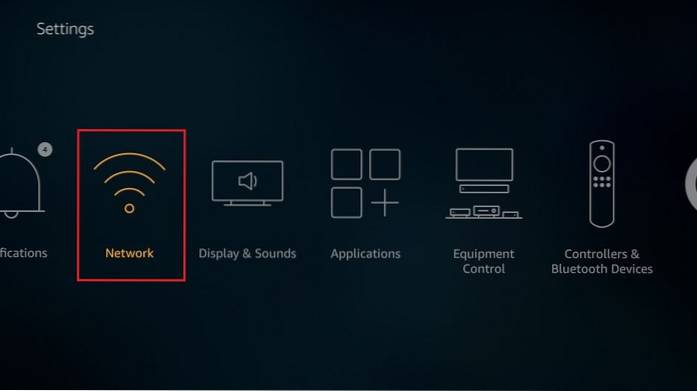
3. Selecteer uw Wi-Fi-verbinding
Je kon de De signaalsterkte aan de rechterkant
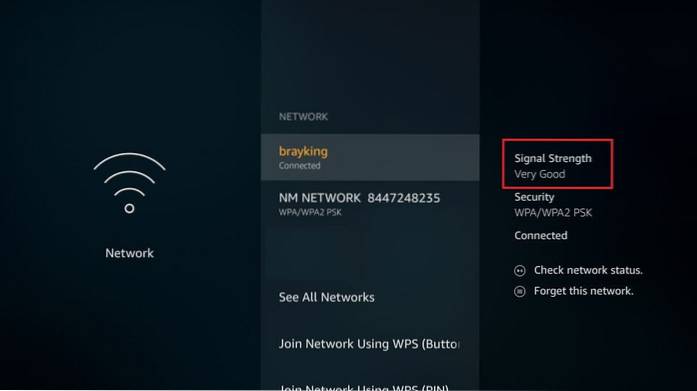
8. Cache bewaren als een schat
De meeste apps maken een cache op uw FireStick. De cache wordt opgeslagen in de FireStick-opslag. U weet dat uw FireStick-opslag belachelijk beperkt is.
Na verloop van tijd wordt de collectieve cache-opbouw voor alle apps aanzienlijk groot en neemt een groot deel van uw opslagruimte in beslag..
Te weinig opslagruimte kan allerlei problemen veroorzaken. Het kan uw apparaat vertragen. Het kan ook bufferproblemen veroorzaken tijdens het streamen.
Daarom wordt het ten zeerste aanbevolen om de cache van tijd tot tijd op te schonen.
Helaas is er geen manier om de cache voor alle apps samen te verwijderen. U moet het voor elke app afzonderlijk doen.
Volg de onderstaande stappen om de cache op uw apparaat te verwijderen:
1. Ga naar FireStick Instellingen vanaf het startscherm

2. Klik op Toepassingen
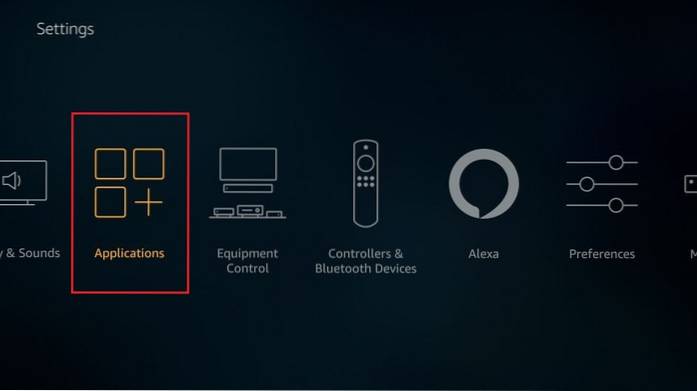
3. Kies Beheer geïnstalleerde applicaties
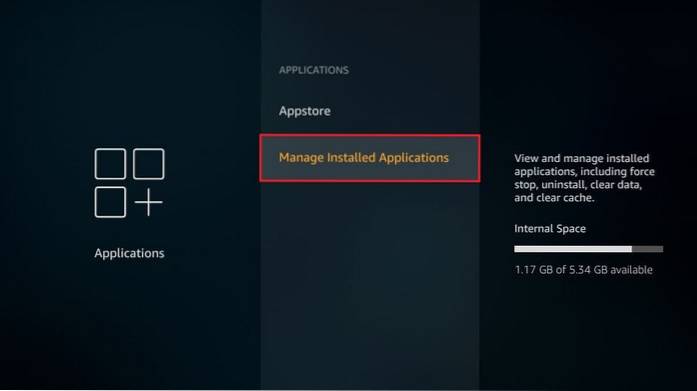
4. Klik op de app waarvoor u de cache wilt verwijderen
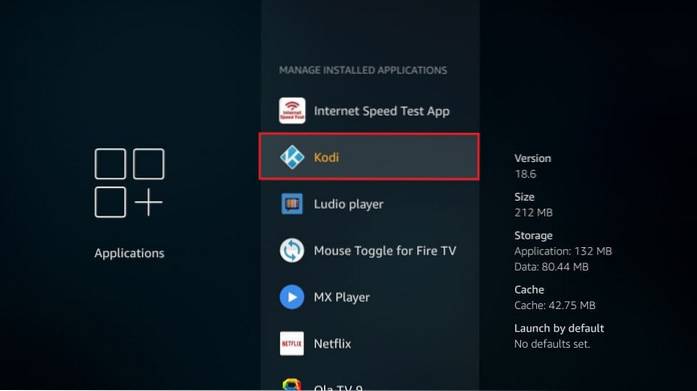
5. Klik op Cache wissen
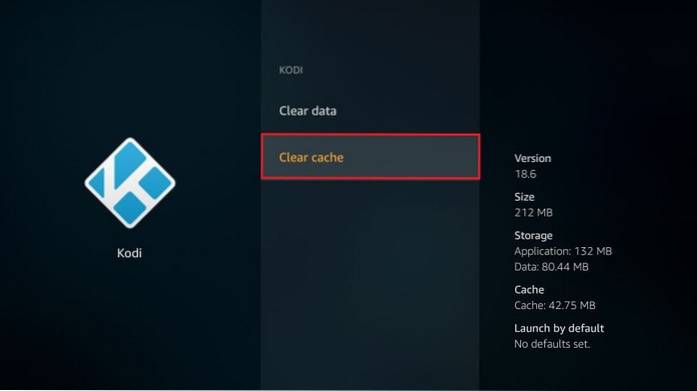
9. Ouderlijk toezicht niet inschakelen
De instelling voor Ouderlijk toezicht beperkt de toegang tot video's, aankopen en bepaalde soorten inhoud.
Hoewel ouderlijk toezicht meestal is bedoeld om te voorkomen dat kinderen toegang krijgen tot ongepaste inhoud en niet-goedgekeurde aankopen doen, beperken ze net zo goed andere gebruikers.
Door Ouderlijk toezicht in te schakelen, kunt u aankopen met een PIN-code beveiligen, app-lanceringen met een PIN-code beveiligen en weergavebeperkingen instellen voor bepaalde soorten Amazon Prime-inhoud.
Amazon Prime-inhoud wordt beperkt door de volgende categorieën (met ouderlijk toezicht ingeschakeld):
- Algemeen (geschikt voor alle leeftijden): Standaard onbeperkt / ingeschakeld
- Familie (geschikt voor kinderen vanaf 7 jaar): Standaard onbeperkt / ingeschakeld
- Tiener (13+): Beperkt / beveiligd met pincode
- Jongeren (16+): Beperkt / beveiligd met pincode
- Rijpere (18+): Beperkt / beveiligd met pincode
U kunt Ouderlijk toezicht inschakelen tijdens het instellen van FireStick. Zo niet, dan kunt u dat als volgt later doen:
1. Ga naar FireStick Instellingen

2. Klik op Voorkeuren

3. Klik op Ouderlijk toezicht
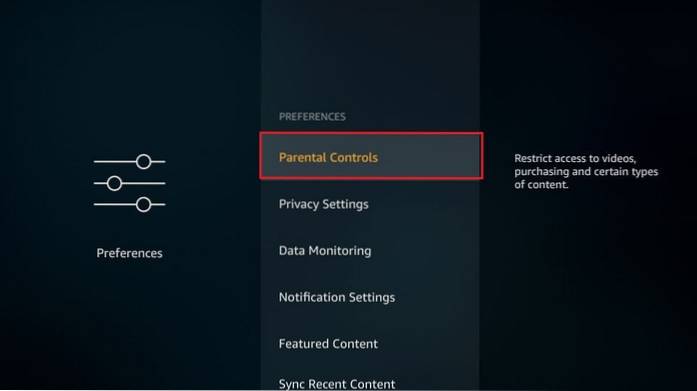
4. Klik op Ouderlijk toezicht opnieuw
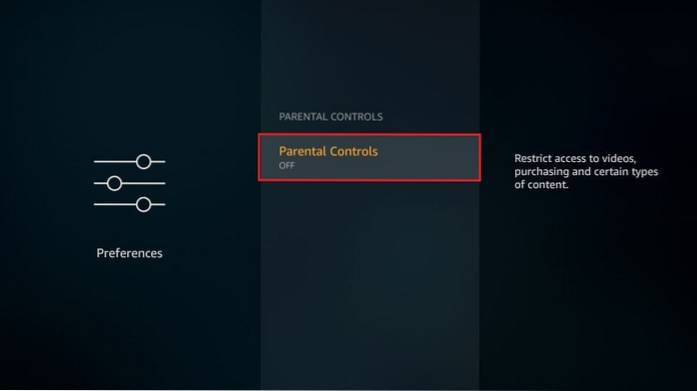
5. Voer een 5-cijferige pincode in
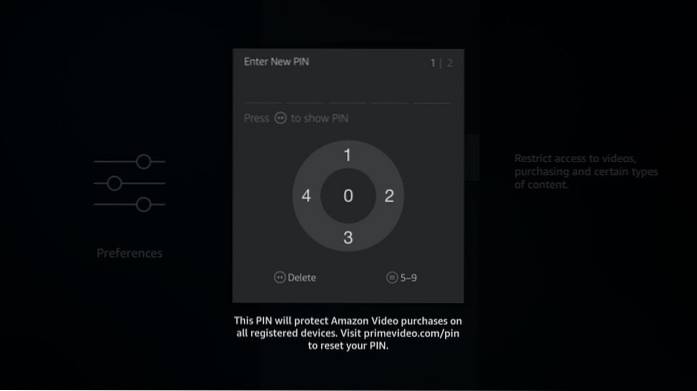
6. Voer de pincode opnieuw in
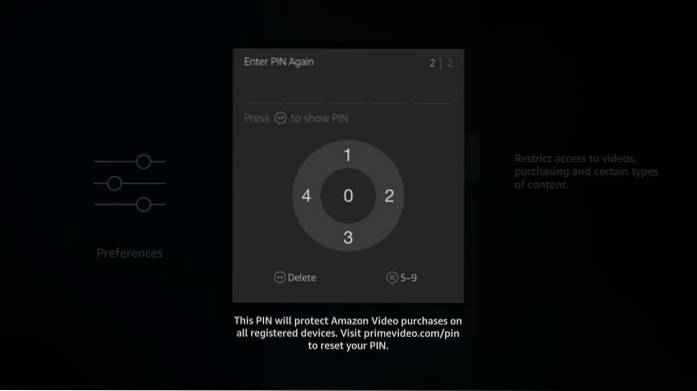
7. U ziet deze prompt als de pincode is ingesteld. Klik OK
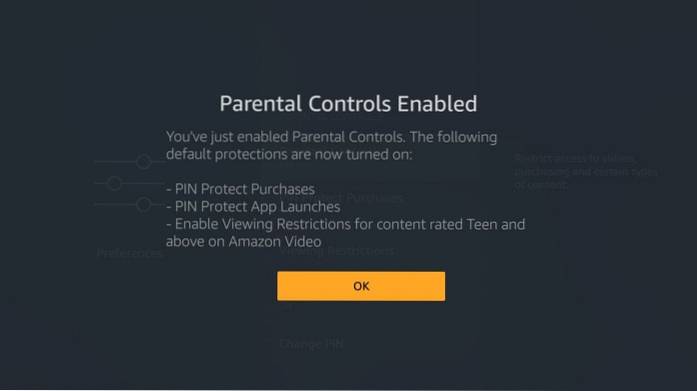
Afsluiten
Hier is dus mijn lijst met de meest voorkomende FireStick-fouten die gebruikers maken. Na het oplossen van de problemen die ik hier heb genoemd, heb ik mijn FireStick-ervaring enorm kunnen verbeteren. Ik hoop hetzelfde voor jou. Als je denkt dat ik iets belangrijks heb gemist of als je iets hebt bij te dragen, laat het me dan gerust weten via de opmerkingen hieronder.
Dit vind je misschien ook leuk:
- Een Fire TV-stick jailbreaken
- Firestick-bufferproblemen oplossen
- Hoe Fire TV-afstandsbediening te repareren
- Top-apps voor Amazon Fire TV-apparaten
 ComputersHowto
ComputersHowto